Photoshop给城市风光照片添加唯美星空(4)
文章来源于 摄影社区,感谢作者 藻青菌 给我们带来经精彩的文章!设计教程/PS教程/照片处理2014-04-17
9、首先要对月亮进行一个简单的处理,以便下一步使用。 打开【选择】下的【色彩范围】,选中月亮的黑色,根据月亮图片将【颜色容差+24】,用意是去掉图片之中的黑色部分,同时也去掉月亮之中较深的区域。 10、而后
9、首先要对月亮进行一个简单的处理,以便下一步使用。
打开【选择】下的【色彩范围】,选中月亮的黑色,根据月亮图片将【颜色容差+24】,用意是去掉图片之中的黑色部分,同时也去掉月亮之中较深的区域。
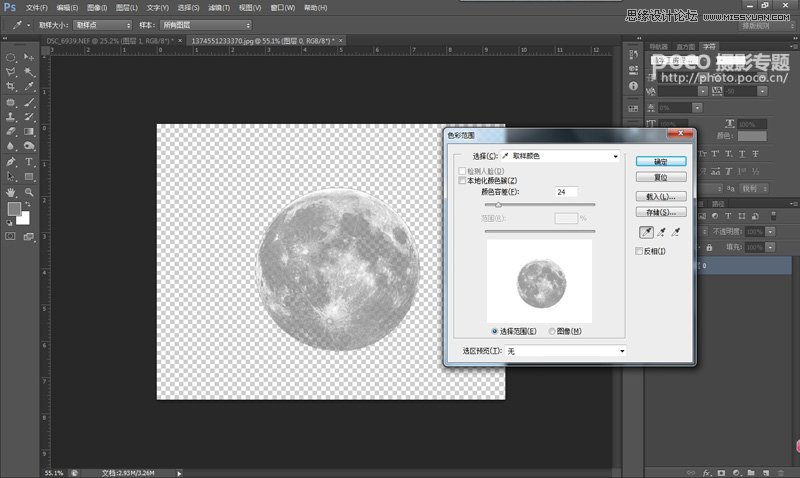
10、而后将月亮拖入到照片之中,调整位置和大小。
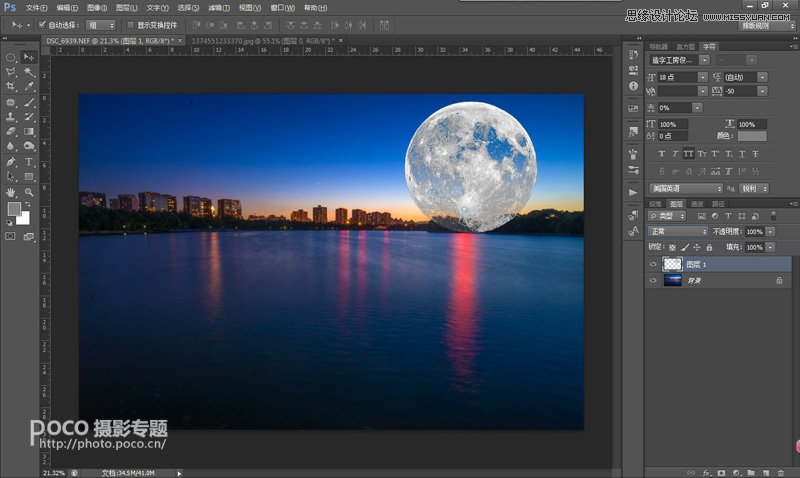
11、紧接着就是最关键的一步,将月亮照片的图层模式改变为【滤色】,便出现了下面的效果。
【图层模式:这是绘图与合成的基本模式,也是一个图层的标准模式.当一个色调和选择的图像区域合成进入到背景中时, 图层模式将下面的象素用增添到图像中的象素取代,这是对背景象素的一个直接替代】。
简单的来说,图层模式就是根据上下图层像素算法不同,变换像素的一个工具。图层模式下拥有众多的算法,每一种都可以带来不同的效果,比如这一次使用的【滤色】,就是提出图片之中较亮的颜色,从而得到了白色月亮的部分,当然这个较亮是需要和下面图层的像素颜色做比较的。
图层模式有着很多的妙用,比如抠图等等,这里我就不详细说了,毕竟我并不是专业讲PS软件的。
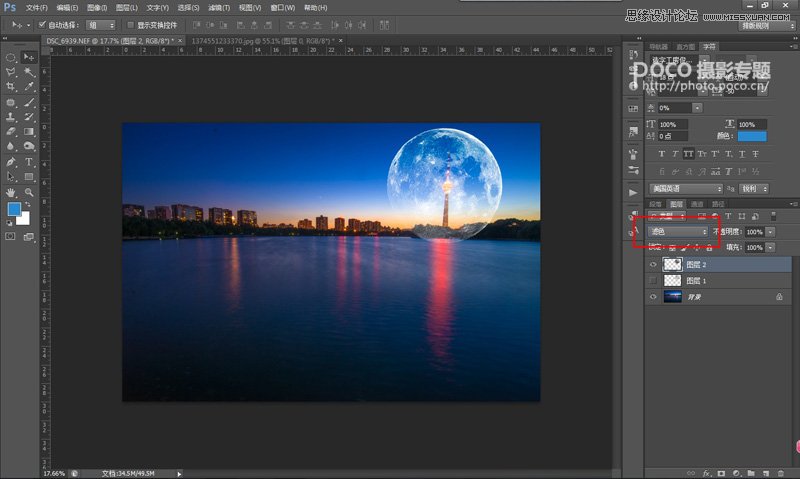
12.而后给月亮图层加上一个【图层蒙版】,将电视塔和下面的树擦出来,同时给月亮加入一些渐隐的效果。这一步需要耐心,也是比较看效果的一步。
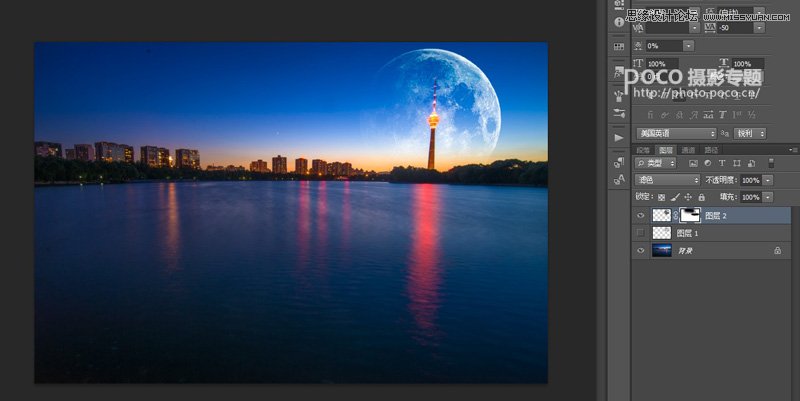
13、既然有水,自然需要考虑月亮的倒影,所以复制一个月亮图层,将图层调整方向、大小成以下样式。
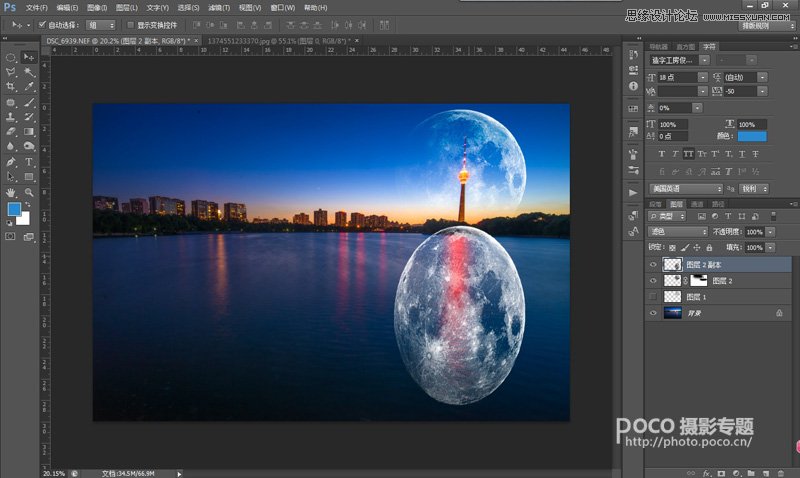
 情非得已
情非得已
推荐文章
-
 Photoshop制作唯美可爱的女生头像照片2020-03-17
Photoshop制作唯美可爱的女生头像照片2020-03-17
-
 Photoshop快速给人物添加火焰燃烧效果2020-03-12
Photoshop快速给人物添加火焰燃烧效果2020-03-12
-
 Photoshop调出人物写真甜美通透艺术效果2020-03-06
Photoshop调出人物写真甜美通透艺术效果2020-03-06
-
 Photoshop保留质感修出古铜色人像皮肤2020-03-06
Photoshop保留质感修出古铜色人像皮肤2020-03-06
-
 Photoshop制作模特人像柔润的头发效果2020-03-04
Photoshop制作模特人像柔润的头发效果2020-03-04
-
 古风效果:用PS调出外景人像中国风意境效果2019-11-08
古风效果:用PS调出外景人像中国风意境效果2019-11-08
-
 插画效果:用PS把风景照片转插画效果2019-10-21
插画效果:用PS把风景照片转插画效果2019-10-21
-
 胶片效果:用PS调出人像复古胶片效果2019-08-02
胶片效果:用PS调出人像复古胶片效果2019-08-02
-
 素描效果:用PS制作人像彩色铅笔画效果2019-07-12
素描效果:用PS制作人像彩色铅笔画效果2019-07-12
-
 后期精修:用PS给人物皮肤均匀的磨皮2019-05-10
后期精修:用PS给人物皮肤均匀的磨皮2019-05-10
热门文章
-
 Photoshop利用素材制作炫丽的科技背景2021-03-11
Photoshop利用素材制作炫丽的科技背景2021-03-11
-
 Photoshop使用中性灰磨皮法给人像精修2021-02-23
Photoshop使用中性灰磨皮法给人像精修2021-02-23
-
 Photoshop制作水彩风格的风景图2021-03-10
Photoshop制作水彩风格的风景图2021-03-10
-
 Photoshop制作创意的文字排版人像效果2021-03-09
Photoshop制作创意的文字排版人像效果2021-03-09
-
 Photoshop制作逼真的投影效果2021-03-11
Photoshop制作逼真的投影效果2021-03-11
-
 Photoshop制作故障干扰艺术效果2021-03-09
Photoshop制作故障干扰艺术效果2021-03-09
-
 Photoshop制作被切割的易拉罐效果图2021-03-10
Photoshop制作被切割的易拉罐效果图2021-03-10
-
 Photoshop制作人物支离破碎的打散效果2021-03-10
Photoshop制作人物支离破碎的打散效果2021-03-10
-
 Photosho合成创意的星轨效果图
相关文章9382020-03-19
Photosho合成创意的星轨效果图
相关文章9382020-03-19
-
 Photoshop制作唯美可爱的女生头像照片
相关文章8162020-03-17
Photoshop制作唯美可爱的女生头像照片
相关文章8162020-03-17
-
 Photoshop快速给人物添加火焰燃烧效果
相关文章8632020-03-12
Photoshop快速给人物添加火焰燃烧效果
相关文章8632020-03-12
-
 骷髅头像:PS制作人像X光影像效果
相关文章8862020-03-11
骷髅头像:PS制作人像X光影像效果
相关文章8862020-03-11
-
 Photoshop给金属板上添加上逼真的生锈效果
相关文章5672020-03-03
Photoshop给金属板上添加上逼真的生锈效果
相关文章5672020-03-03
-
 古风效果:用PS调出外景人像中国风意境效果
相关文章27742019-11-08
古风效果:用PS调出外景人像中国风意境效果
相关文章27742019-11-08
-
 逆光效果:用PS给外景人像添加逆光效果
相关文章9302019-11-05
逆光效果:用PS给外景人像添加逆光效果
相关文章9302019-11-05
-
 蓝色效果:用PS调出古风人像唯美仙境效果
相关文章7782019-08-12
蓝色效果:用PS调出古风人像唯美仙境效果
相关文章7782019-08-12
